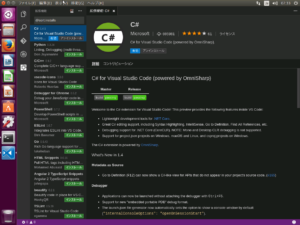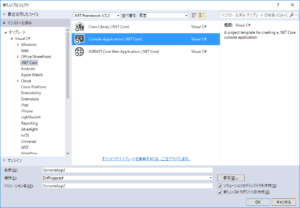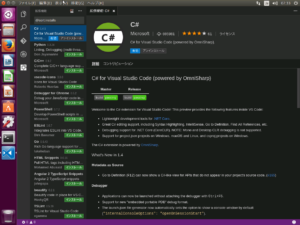.NET CoreをUbuntuに導入して、現在Windows上で動作させているバッチ処理をLinuxに移すことを考えています。
.NET Coreのインストール方法はMicrosoftの.NET Core(https://www.microsoft.com/net/core#ubuntu)のページがわかりやすいです。
sudo sh -c 'echo "deb [arch=amd64] https://apt-mo.trafficmanager.net/repos/dotnet-release/ xenial main" > /etc/apt/sources.list.d/dotnetdev.list'
sudo apt-key adv --keyserver apt-mo.trafficmanager.net --recv-keys 417A0893
sudo apt-get update
sudo apt-get install dotnet-dev-1.0.0-preview2-003131
以上でインストールは完了。
Ubuntu 14.xの場合には設定するリポジトリが次のように変わるので注意して下さい。
sudo sh -c 'echo "deb [arch=amd64] https://apt-mo.trafficmanager.net/repos/dotnet-release/ trusty main" > /etc/apt/sources.list.d/dotnetdev.list'
Hellowordプロジェクトを作成して動作を確認します。
以下のコマンドで適当にディレクトリを作成して、新規プロジェクトを作成します。新規プロジェクトにはHellowordと表示する処理が既に記述されています。
mkdir hwapp
cd hwapp
dotnet new
後は以下のコマンドを実行すると、コンソールに”HelloWorld”と表示されます。
dotnet restore
dotnet run
続いて開発環境を用意します。Windows上で開発するか、Linux上で開発するか迷うところですが、デプロイ時のトラブルを避けるためにもターゲット環境上で開発することにします。
まずはVisual Studio Codeをインストールしていきます。Download Visual Studio Code(https://code.visualstudio.com/Download)からUbuntu用にdebファイルをダウンロードして以下のコマンドを実行します。
sudo dpkg -I code_1.5.3-1474533365_amd64.deb
Visual Studio Codeをインストールしたら、Visual Studio Codeを起動してメニューの「表示→拡張機能」から「C# for Visual Studio Code」をインストールしておきます。最後に「有効」ボタンを押すまで機能しないので、押し忘れないように。